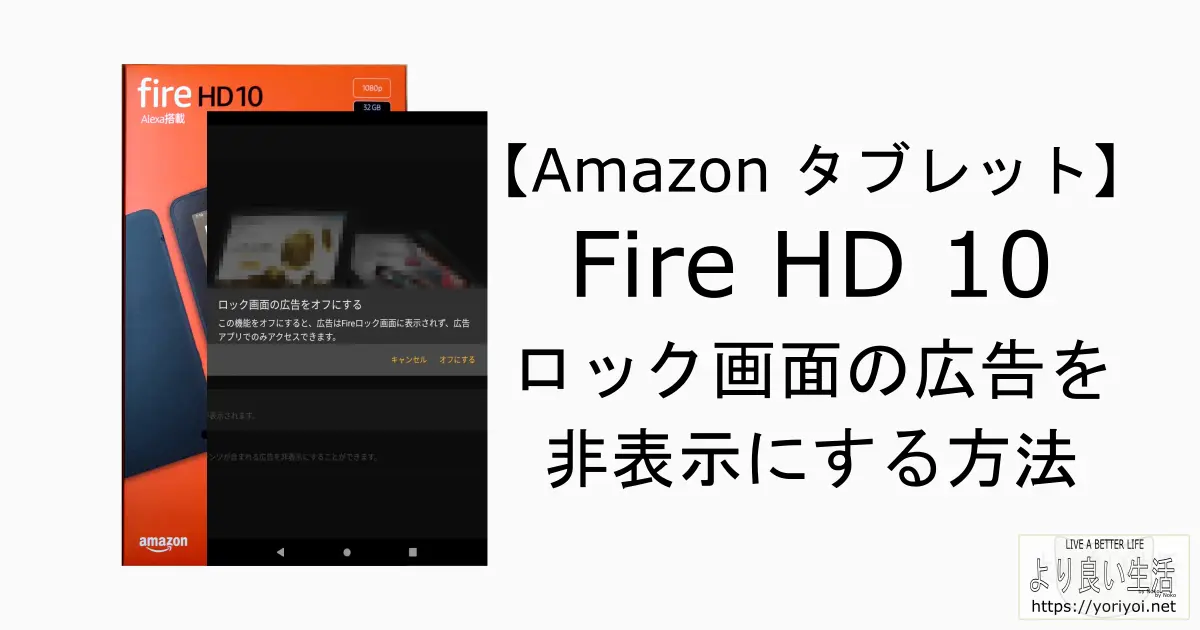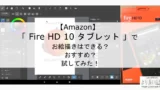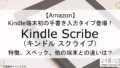こんにちは、Noko(のこ)です!
動画視聴や電子書籍読書に便利なAmazonのFire HD 10 タブレット。
Fire HD 10 タブレットを使っていて、
「ロック画面に毎回出てくる広告を非表示にできたら良いな……。」
と思うことってありますよね。
実はその広告、消すことができるんです。
設定によってロック画面の広告を「オン」または「オフ」に切り替えられます。
ロック画面の広告表示に悩んでいる人は、今からお伝えする方法を試してみてくださいね。
今回の説明で使用したタブレットは、
Fire HD 10 タブレット 10.1インチHDディスプレイ 32GB ブラック
端末モデル:第11世代 – 2021年発売
です。
Fire HD 10 タブレット – 10インチHD ディスプレイ
端末モデル:第13世代 – 2023年発売
でも同様の操作で変更できます。
Fire HD 10 のロック画面の広告を非表示にする方法
Fire HD 10のロック画面の広告を非表示にするには2通りの方法があります。
方法1:「広告」アプリから設定する
方法2:「設定」画面から設定する
お好きな方で設定を変えてみてくださいね。
方法1:「広告」アプリから設定する
方法の1つ目は、「広告」アプリから設定を変更するというものです。
手順は以下の4ステップです。
- 「広告」アプリを起動する
- 画面右上の「歯車」をタッチ
- 「ロック画面の広告」をタッチ
- 「オフにする」を選択
STEP:1 「広告」アプリを起動する
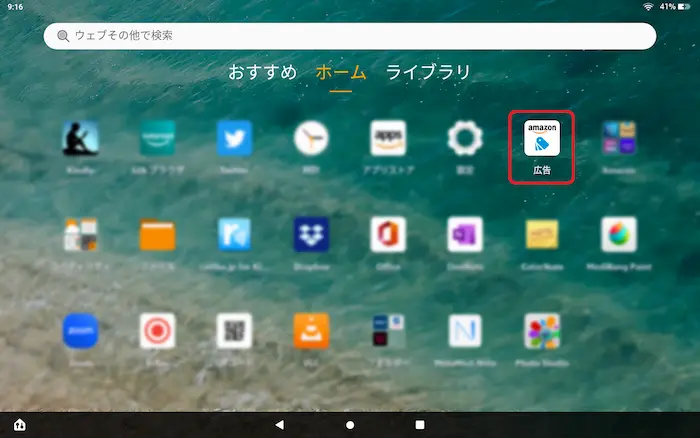
STEP:2 画面右上の「歯車」をタッチ
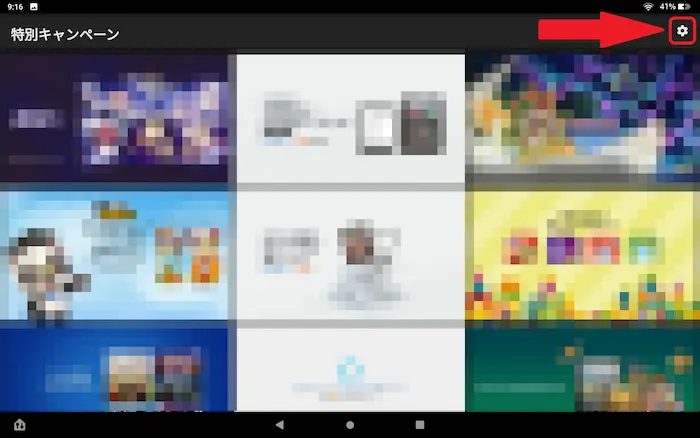
STEP:3 「ロック画面の広告」をタッチ
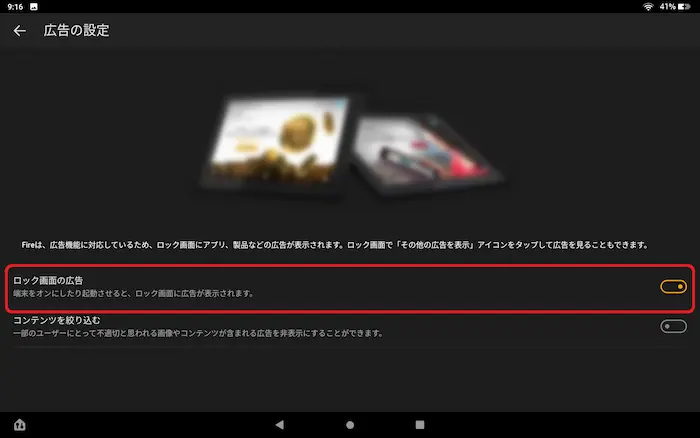
STEP:4 「オフにする」を選択
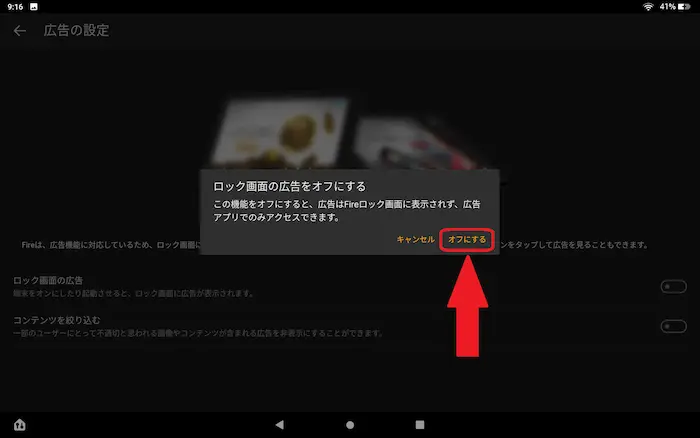
このステップ後に電源ボタンを押してロック画面を表示してみると、ロック画面の広告を非表示にできていると思います。
「広告」アプリがどこにあるかわからない場合は、下記(方法2:「設定」画面から設定する)を見てみてくださいね。
方法2:「設定」画面から設定する
Fire HD 10のロック画面の広告を非表示にする2つ目の方法は、「設定」画面から設定するというものです。
以下の6つを順に押せばOKです。
- 設定アイコン(設定画面を開く)
- アプリと通知
- Amazonアプリの設定
- 広告
- ロック画面の広告
- オフにする
このステップ後に電源ボタンを押してロック画面を表示してみると、ロック画面の広告を非表示にできていると思います。
まとめ:設定で広告の有無を変更しよう
AmazonのFire HD 10 タブレット のロック画面に出てくる広告を非表示にする方法をお伝えしてきました。
さいごに、その方法を振り返ります。
Fire HD 10のロック画面の広告を非表示にするには2通りの方法があります。
手順は以下の4ステップです。
- 「広告」アプリを起動する
- 画面右上の「歯車」をタッチ
- 「ロック画面の広告」をタッチ
- 「オフにする」を選択
以下の6つを順に押せばOKです。
- 設定アイコン(設定画面を開く)
- アプリと通知
- Amazonアプリの通知
- 広告
- ロック画面の広告
- オフにする
これで、毎回表示されていたロック画面の広告を消すことができます。
簡単に設定できるので、ロック画面の広告表示で悩んでいる人はやってみてくださいね。
以上です。